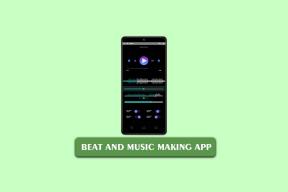Böngészés az interneten a Google Nest Hubon (2. generáció)
Vegyes Cikkek / / July 23, 2022
Az Google Asszisztens a Nest Hubon a legtöbb kérdésre választ tud adni. Tudta azonban, hogy beépített webböngészővel is rendelkezik? Használhatja kedvenc webhelyeinek elérésére, cikkek olvasására és akár online vásárlásra is.

A Google Nest Hub (2. generációs) olyan képernyővel rendelkezik, amelyen remekül nézhet tartalmat és böngészhet az interneten. Természetesen ez nem olyan egyszerű kérdés, mint amit elképzelhetnél. Ebben a bejegyzésben megmutatjuk, hogyan érheti el és használhatja a beépített webböngészőt a Google Nest Hubban (2. generáció). Tehát minden további nélkül térjünk rá.
Webhelyek megnyitása és böngészése a Google Nest Hubban
A Google Nest Hub nem kínál külön ikont a beépített webböngészőhöz. Tehát egy webhely eléréséhez kérdeznie kell Google Asszisztens hogy kinyissa neked.
Webhely megnyitása a Google Nest Hubban
Például, ha meg szeretné nyitni a Guiding Tech webhelyet, kimondhatja az „OK Google” vagy „Hey Google” ébresztőszavakat. Amikor megjelenik a Google Asszisztens, mondja ki az „open guidingtech dot com” szavakat. A Nest Hub megnyitja a webhely asztali verzióját a beépített webböngészőjében.

Alternatív megoldásként, ha nem ismeri a webhely pontos URL-címét, van egy másik lehetőség. Megkérheti a Nest Hubot, hogy először nyissa meg a „Google dot com” szolgáltatást. Ezzel megjelenik a Google keresőoldala. Ezután érintse meg a keresőmezőt a beépített billentyűzet eléréséhez, írja be a meglátogatni kívánt webhely nevét, és érintse meg az Enter billentyűt.

Ezt követően megnyithatja a webhelyet a Google keresési eredményei közül.

Webhely böngészése a Google Nest Hubban
Amikor megnyílik a böngésző, megjelenik néhány lehetőség a tetején. A bal felső sarokban megjelenik a vissza és előre gomb, középen pedig a webhely URL-címe. A Nest Hub azonban nem teszi lehetővé a webhelyek URL-címeinek közvetlen beírását a beépített billentyűzet segítségével.
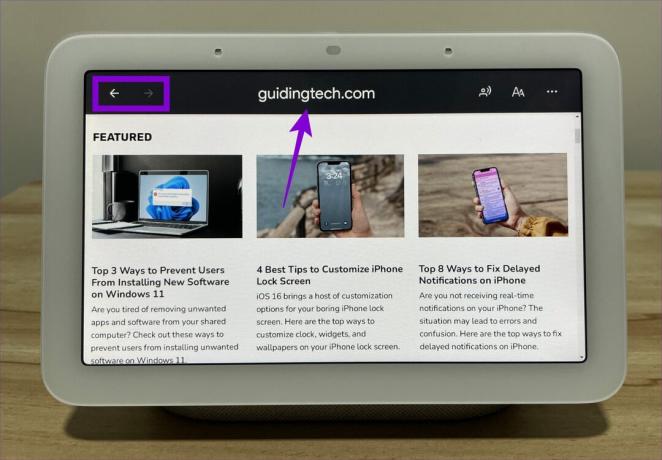
Az olvashatóság javítása érdekében érintse meg az „AA” ikont a jobb felső sarokban a betűméret növeléséhez vagy csökkentéséhez.
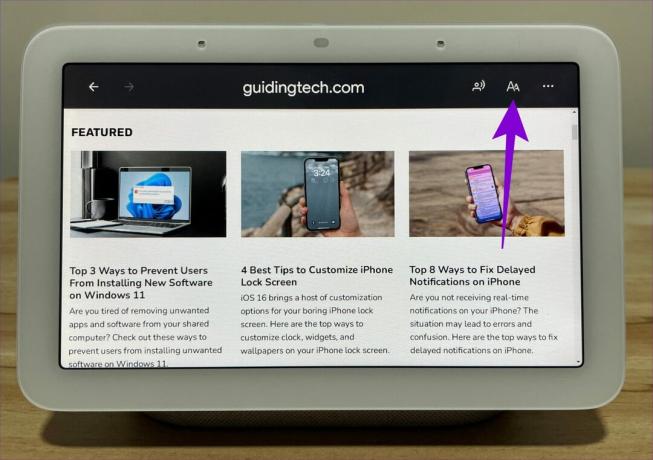
Megkérheti a Nest Hubot is, hogy olvasson fel egy weboldalt. Hangos felolvasás közben kiemeli az oldalon lévő szöveget A Google Asszisztens hangja. A rendelkezésre álló opciók segítségével beállíthatja a lejátszási sebességet, és előre vagy hátra ugorhat. Ez hasznos lehet, ha azt szeretné, hogy a Nest Hub recepteket olvasson fel főzés közben.

Weboldal megosztása a Google Nest Hubról a telefonjára
Te is weboldalakat küldeni a Google Nest Hubról mobileszközére. Mindkét eszközön ugyanazt a Google-fiókot kell használnia.
Weboldal megosztásához a Google Nest Hubról koppintson a hárompontos menüikonra a jobb felső sarokban, és válassza a Küldés telefonra lehetőséget.

A Google Asszisztens értesítést küld telefonjára a link megnyitásának lehetőségével.

A Google Nest Hub beépített webböngészőjének letiltása
A Biztonságos Keresés funkcióval a Google Nest Hub blokkolja az explicit webhelyeket minden felhasználó számára. Ha olyan webhelyet keres fel, amely szexuálisan nyíltan vagy erőszakos tartalmat tartalmazhat, a Nest Hub automatikusan blokkolja a weboldalt, és nem nyitja meg.
Teljesen letilthatja a Google Nest Hub beépített böngészőjét is. Engedélyeznie kell Digitális jólét szűrőket a Google Home alkalmazásból. Íme, hogyan kell csinálni.
1. lépés: Nyissa meg a Google Home alkalmazást a telefonján.
2. lépés: Érintse meg a Beállítások elemet.

3. lépés: A Funkciók alatt érintse meg a Digitális jólét elemet, és válassza ki az intelligens kijelzőt a következő képernyőn.


4. lépés: Engedélyezze a Szűrők melletti kapcsolót, és lépjen a További vezérlők lehetőségre.

5. lépés: Görgessen le egészen, és válassza a Webhelyek blokkolása lehetőséget. Ezután érintse meg a Mentés gombot.

Miután letiltja a webhelyeket az intelligens kijelzőn, nem fog tudni betölteni egyetlen weboldalt sem. Ha arra kéri a Nest Hubot, hogy nyissa meg a weboldalt, a következő üzenet jelenik meg, valamint a link telefonjára való elküldésének lehetősége.

Böngésszen az interneten az intelligens kijelzővel
A Google Nest Hub beépített böngészője segíthet a kötetlen böngészésben az interneten. Használja a beépített billentyűzetet keresések végrehajtásához a Wikipédián, rendelhet termékeket az Amazon-tól, és akár bejelentkezhet kedvenc közösségi oldalaira, például a Facebookra, az Instagramra stb. Noha a kényelem közel sem éri el a telefonon vagy számítógépen való böngészést, ez csak a kényelmet kínálja. Szóval, milyen volt a webböngészés élménye a Google Nest Hubon?
Utolsó frissítés: 2022. július 23
A fenti cikk olyan társult linkeket tartalmazhat, amelyek segítenek a Guiding Tech támogatásában. Ez azonban nem befolyásolja szerkesztői integritásunkat. A tartalom elfogulatlan és hiteles marad.

Írta
Pankil építőmérnök, aki íróként indult az EOTO.technél. Nemrég csatlakozott a Guiding Tech-hez szabadúszó íróként, hogy útmutatásokkal, magyarázókkal, vásárlási útmutatókkal, tippekkel és trükkökkel foglalkozzon Androidra, iOS-re, Windowsra és webre.